Versetzen des Originalbildes auf der Kopie
Mit dieser Funktion können Sie das gesamte Originalbild in die Mitte oder eine Ecke einer Kopie/eines Druckes versetzen.
Versetzen mit den Pfeiltasten:
Sie können das Original mithilfe der Pfeiltasten auf dem Display in die Mitte oder in eine der Ecken/an die Kante setzen.
|
Kopie mit zur Mitte versetztem Originalbild
|
Kopie mit in die Ecke versetztem Originalbild
|
||
 |
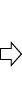 |
 |
 |
1.
Berühren Sie die Taste [Kopie].

2.
Berühren Sie nacheinander die Tasten [Optionen] → [Versatz].

3.
Berühren Sie die Taste [Durch Position].
4.
Wählen Sie die Richtung zum Versetzen → Berühren Sie nacheinander die Tasten [OK] → [Schließen].
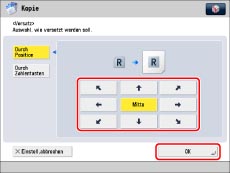
Die Versatzrichtung ist die Richtung, in die Sie das Bild versetzen wollen. Stellen Sie sich das Originalbild mit der Druckseite nach oben und in der Mitte der Kopienseite vor.
Eingeben der Koordinaten eines Bereichs über die Zahlentasten:
Sie können das Original mithilfe der Zahlentasten  -
-  an eine von Ihnen angegebene Position versetzen. Sie können die Richtung zum Versetzen für die Vorder- und Rückseite der Dokumente getrennt einstellen.
an eine von Ihnen angegebene Position versetzen. Sie können die Richtung zum Versetzen für die Vorder- und Rückseite der Dokumente getrennt einstellen.
 -
-  an eine von Ihnen angegebene Position versetzen. Sie können die Richtung zum Versetzen für die Vorder- und Rückseite der Dokumente getrennt einstellen.
an eine von Ihnen angegebene Position versetzen. Sie können die Richtung zum Versetzen für die Vorder- und Rückseite der Dokumente getrennt einstellen.
1.
Berühren Sie die Taste [Kopie].

2.
Berühren Sie nacheinander die Tasten [Optionen] → [Versatz].

3.
Berühren Sie nacheinander die Tasten [Durch Zahlentasten] → <Vorderseite> oder <Rückseite> für [Einstellen].
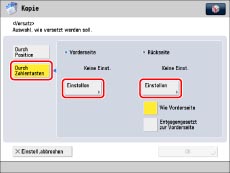
Bei Auswahl von [Wie Vorderseite] für <Rückseite> wird die für <Vorderseite> definierte Einstellung verwendet. Bei Auswahl von [Entgegengesetzt zur Vorderseite] werden die linken und rechten Werte der Vorderseite bei der Rückseite umgekehrt.
4.
Geben Sie die Position zum Versetzen über die Zahlentasten  -
-  ein.
ein.
 -
-  ein.
ein.Wählen Sie die Richtung zum Versetzen.
Geben Sie das Maß zum Versetzen ein.
Berühren Sie die Taste [OK].
|
HINWEIS
|
|
Zum Verändern eines eingegebenen Wertes wählen Sie die Richtung zum Versetzen → Geben Sie den richtigen Wert über die Zahlentasten
 - -  ein. ein.Die Werte für die Rückseite können durch die Auswahl von [Wie Vorderseite] oder [Entgegengesetzt zur Vorderseite] auch automatisch eingestellt werden.
Beispiele: Wenn die Vorderseite für links auf 50 mm eingestellt ist und für oben auf 100 mm.
Wenn Sie [Wie Vorderseite] wählen: 50 mm für links und 100 mm für oben Wenn Sie [Entgegengesetzt zur Vorderseite] wählen: 50 mm für rechts und 100 mm für oben |
Beispiel: Versetzen des Bildes in diagonaler Richtung:
Betätigen Sie die Taste  oben.
oben.
 oben.
oben.Geben Sie mit den Zahlentasten '10' ein.
Betätigen Sie die Taste  rechts.
rechts.
 rechts.
rechts.Geben Sie mit den Zahlentasten '15' ein.

5.
Berühren Sie nacheinander die Tasten [OK] → [Schließen].
|
WICHTIG
|
|
Nähere Informationen zu den möglichen Funktionskombinationen finden Sie im Abschnitt "Nicht verfügbare Funktionskombinationen".
Wenn Sie [Durch Position] wählen, Original und Kopierpapier das gleiche Format haben und als Kopierfaktor 100 % eingestellt ist, wird das Bild auf dem Original nicht versetzt.
Wenn Sie [Durch Zahlentasten] wählen, wird möglicherweise ein Bereich des Originalbilds nicht mitkopiert. Dieser Bereich hängt vom Format des Originals, vom Format des Kopierpapiers und vom Ausmaß des angegebenen Versatzes ab.
|